前言:
很高兴能有这个机会,让我可以把我个人的一些技术上的感悟,翻译的国外技术文章放到财新官方的平台上跟大家分享,与大家共同学习进步。希望这朵小花,能够在财新博客众多财经类博主的“包围”下,绽放出一片自己的天空:)
言归正传,经过了android3.0的沉寂,小机器人终于在4.0爆发,4.0产品代号Ice Cream Sandwich,简称ICS,中文直译过来便是“冰淇淋三明治”。虽然依旧存在着这样那样的问题,android系统破碎化的问题也仍旧没有解决,但是4.0让我们看到了Google的努力,尤其是全新UI界面的推出,更是让我们可以在某些方面感叹:冰淇淋三明治,远比苹果更可口。
财新+ android客户端有望引入这套备受推崇的全新UI界面,基于此,我在自己的博客上将Google官方的设计文档翻译了过来,并添加了自己的备注,水平有限,还望大家多多指正。
Android Design
前言:
Creative Vision 创新的版本
Android4.0(版本名:冰激凌三明治)是android的一个里程碑。当你使用一个pad或者其他移动设备的时候,这种新的设计,能让你触摸到几乎每一个屏幕上的像素。
关于这个新版本的变更,Google设计了一种新的专门为高分辨率的显示器所设计的字体:Roboto。除此之外,我们还有很多大的变动,包括框架级别的动作栏以及对无物理按钮的移动设备的支持等。
我们的设计工作聚焦在如下三个首要目标上:
1. 吸引人:android 应用设计应该是圆滑有序的,而且从审美学的角度来说易于让大多数人接受。层次结构分明,有意义。它应该像一个艺术品或者做工精良的工具。我们应该竭尽全力去使之漂亮,简洁, 易用,充满张力和魔力。
2. 方便用户生活:android应用应该让生活更加便捷,同时它本身也是易用的。当用户第一次使用我们的app时,他应该能够理解大部分重要的特性。但是,设计工作并不是到此就结束了,我们还需要帮助用户剔除一些复杂的文件管理或者数据同步。一个简单的任务,永远不应该用复杂的程序来实现。无论什么年龄什么文化的人,都不该被过多的选择和不相干的灵光一闪懂得不知所措。
3. 让人们为之疯狂:易用是远远不够的。Android应用允许人们尝试新的事物并使用它来走出自己的路。Android通过多任务进程,通知和跨应用分享来联合更多的应用,同时,你的应用也应该让用户感到精湛的技术,清晰的思路和混然天成的优雅
Design Principles 设计原则
吸引人:
1. 惊喜不断
一个漂亮的外观,一段恰到好处的动画,或者一段应景的音效,都会是一个让人惊喜的体验
2. 实物永远比按钮和菜单来得有趣
尽量让用户触摸和操作一个实物,而不是一个抽象的按钮或者菜单选项。(如果你做一个动物图鉴的APP,那么一个河马的图片要远远好于写着“河马”两个字的按钮)
3. 代入感
人们喜欢增加一些私人化的东西因为这让人感觉在控制之中。所以提供一些明显的,美观的默认项,但是在不影响应用功能的前提下,再去多考虑考虑一些有趣的,可选的东西。
4. 了解用户需求
了解人们随着时间而变化的喜好,而不是一遍又一遍的让他们做出同样的选择。
简化生活:
1. 一定要言简意赅:用最简单的语法,说最简单的话。句子过长,用户很可能直接跳过。
2. 图片比文字更直观:尝试用图片来向用户解释。图片更容易得到用户的关注,而且它比文字更有效率。
3. 替用户决定,但是为用户保留最终决定权:为用户选一个最好的,而不是上来就问“你选哪个?”,过多的选择和决定会让用户感到厌烦。但一定要记着,如果你替用户选了个不满意的,加个“UNDO”功能。
4. 只在我需要的时候才显示:当用户一次看到太多的东西时会不知所措。所以隐藏那些不需要的,当它们被需要时再显示。(在这个信息爆炸的时代,我们不需要给用户罗列信息,而是要给用户整理信息)。
5. 我需要时刻知道我在哪:给用户信心,不要让他们看起来很笨,让他们时刻知道他们在哪(合理地利用页面间的跳转,而不是跳来跳去迷路了)。
6. 永远不要丢失用户信息:保存每个用户独有的东西,比如用户设置,选择的风格等等,让用户不管是在手机,pad还是电脑上,都可以得到自己的设置,这会使升级变得更加简单。
7. 看起来一样,就应该用起来一样:同一个样式的按钮,就应该执行相同的操作(比如一个相机样子的按钮,在一个页面是拍照功能,跑到另外一个页面,不能就变成扫描功能)
8. 只在必要的时候才打断用户:让你的应用看起来像一个好的私人秘书。让用户保持注意力而不是频繁地被打断,只在问题严重或者有时效性的时候才打断用户。
让人为之疯狂:
1. 通用的技巧:为了让你的应用程序更容易使用, 从其他Android应用程序中找寻通用的视觉模式和肉体记忆。例如,大部分应用中,“下拉”的动作都代表着一个刷新的操作,而“加号”都表示新建。
2. 这不是我的错!:友好地促使用户进行改进。当用户使用你的应用时,你需要让他们觉得他们是聪明的。如果出现了错误,你应该给出明确的提示,而不是向用户述说技术细节。如果可能的话,你甚至可以在后台自己修复这个错误而不呈现给用户
3. 循序渐进:把复杂的任务/操作分解成更小的步骤,这样它看起来会更易于用户操作。同时对于用户的行为给予响应,不断地鼓励。
4. 替用户做复杂的,专业的任务:通过让用户做一些看起来不可能的事情,让他们觉得他们是专家。比如通过简单的几个步骤,几个结合了照片效果的快捷键就让用户拍摄的照片看起来很专业(但是记得提用户完成“让照片看起来很专业”的工作)。
5. 优先做重要的事:不是所有的操作都是一样重要的,把重要的功能和操作放在自己应用显眼的位置。比如照相机的快门按钮或者音乐播放器的暂停按钮。
UI Overview 用户界面概论
Android系统提供了一整套框架,你可以再其上构建你自己的应用程序。在这套框架中,比较重要的包括界面体验,导航以及通知。
你的应用程序将在保持android一致的体验(风格统一)和使用乐趣上扮演重要的角色。在本章的末尾,我们将会介绍用来实现这一目标(风格统一和使用乐趣)的主要元素。
首先先让我们对UI中重要的部分快速浏览下。
主界面,应用程序列表界面和最近使用界面
1. 主界面

主界面是一个可以容纳应用程序快捷方式,文件夹和小组件的可定制空间。你可以通过左右滑动来切换到不同的主界面
2. 应用程序列表界面
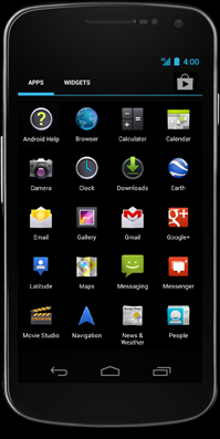
在应用列表界面,你能够浏览安装在设备上的所有应用和组件。通过拖拽一个应用图标或者小组件图标,你可以把它放置到任意位置,包括主界面。
3. 最近使用界面
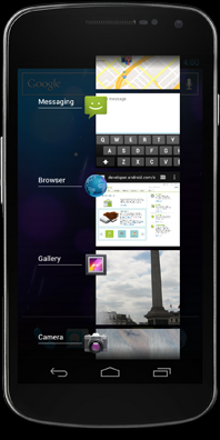
最近使用界面提供了一种有效的途径,让用户可以在最近使用的几个程序间快速切换。
最近使用界面右侧的导航栏显示用户最近使用的应用程序。他们按时间倒序显示。
你可以通过触摸来切换到某个应用。通过左划或者右划来删除一个条目。
系统栏
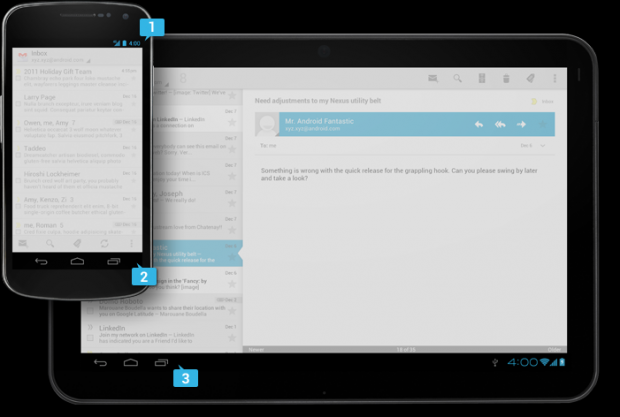
系统栏是界面上用来显示通知,设备状态和设备导航的一块区域。通常系统栏是通过并行系统来跟你的应用同时工作的。如果你的应用需要显示一些身临其境的内容,比如电影或者图片,那你可以暂时隐藏系统栏
系统栏包括如下三部分:
1. 状态栏
在屏幕的上方,显示通知和状态,比如时间,电池电量或者信号强度。你可以通过下划来打开状态栏查看细节。
2. 导航栏
新的android4.0系统的手机是目前唯一没有物理按键的移动设备。导航栏包括返回按钮,主界面按钮和最近使用按钮。另外它还为2.3或者更早的系统提供了菜单键(也就是说4.0系统废弃了菜单键了!!!!!)
3. 组合栏
因为平板电脑布局的原因,状态栏和导航栏被无情的组合到一起了,并改名叫组合栏。。。
通知
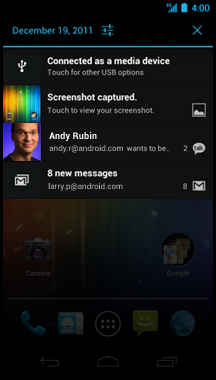
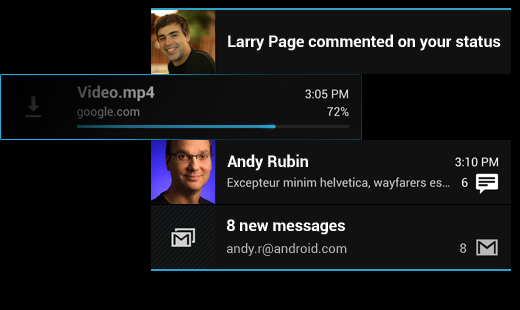
通知是一类短消息。用户可以在任意时刻通过状态栏访问它。通知提供最新消息,提醒或者重要消息(但没有重要到打断用户的使用)。下拉可以打开状态栏,点击一个通知来打开它。
大多数的通知有一个标题和一个单行的内容。推荐的布局是这样的。当然你也可以添加第三行,另外时间戳也是可选的。
你可以通过左右滑动来删除一个通知。(左右滑动删除貌似也是4.0一个新的特性)
应用中共通的UI
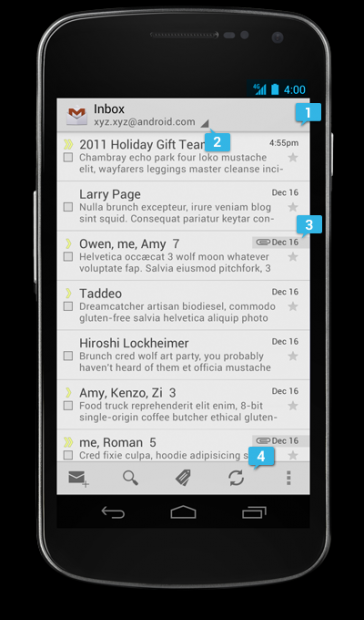
一个典型的android应用包括动作栏和内容区域。
1. 主动作栏
应用程序的指挥和控制中心。主动作栏应该体现出你的程序的层次结构和视图布局,并包括看起来最重要的操作。
2. 视图控制
允许用户切换不同的视图。视图通常由不同数据的排列组合(比如邮件列表)或者不同的功能来构成。
3. 内容区域
很简单,这部分用来显示你的内容
4. 分裂动作栏(其实翻译成二级动作栏应该更准确)
分裂动作栏通过额外的动作栏来布局操作,它通常在应用的底部或者主动作栏的下面。
0
推荐



 京公网安备 11010502034662号
京公网安备 11010502034662号 